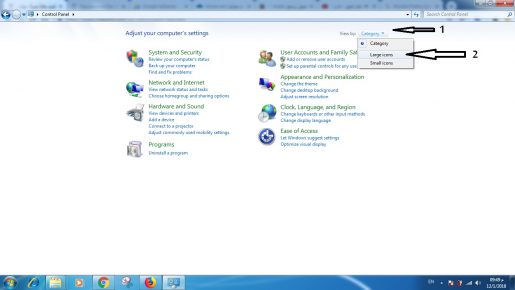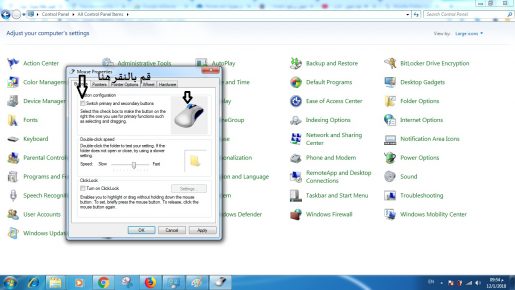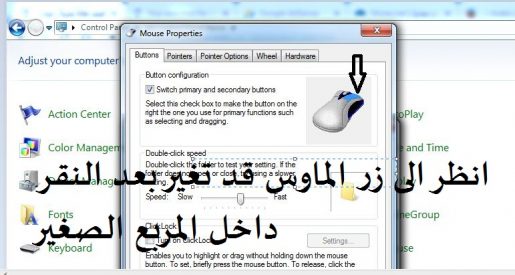Palitan ang kaliwang pindutan ng mouse gamit ang kanang pindutan ng mouse kapag ang isa sa mga ito ay hindi na gumagana
س ي
Maligayang pagdating sa lahat sa post ngayon, na tungkol sa pagpapalit ng pindutan ng brilyante sa iba pang pindutan
Halimbawa: Kung ang kanang pindutan ng mouse ay may madepektong paggawa, hang, mabagal o halos hindi gumana at nais mong gamitin ito at walang alternatibong mouse, bibigyan kita ng isang mabilis na solusyon mula sa loob ng iyong Windows, upang mapalitan ang kaliwang pindutan sa ang lugar ng tama at vice versa kung ang isa sa kanila ay masira
Ang kailangan mo lang gawin ay pumunta sa start menu at piliin ang control panel tulad ng sa sumusunod na imahe

Pagkatapos, mula sa listahan ng kategorya, piliin ang salitang malaking icon, tulad ng sa sumusunod na imahe
Pagkatapos pumili sa mouse
Pagkatapos mag-click sa maliit na parisukat tulad ng ipinahiwatig sa imahe
Tingnan ang mouse, ang kaliwang pindutan ay binago ang lugar ng kanan
Pindutin ang OK gamit ang binago na pindutan upang gawin ang pagbabago
Paalam Sa ibang paliwanag
Iba pang mga artikulo na maaaring magamit sa iyo
Alamin ang mga lihim ng Fn key sa keyboard upang magamit nang propesyonal ang iyong computer
Ang pangalawang aralin ng mga lihim ng key ng Fn sa keyboard
Ang pangatlong aralin ng mga lihim ng key ng Fn sa keyboard